Диспетчер кнопочной формы может использоваться многократно для одной и той же кнопочной формы. Если понадобится внести какие-то изменения, например, добавить новый элемент, изменить или удалить его, нужно открыть окно Диспетчер кнопочных форм - все ранее настроенные параметры останутся в силе.
2.1. Убедитесь в том, что главная кнопочная форма закрыта и откройте Диспетчер кнопочных форм.
2.2. В диалоговом окне диспетчера выберите опцию Главная кнопочная форма (по умолчанию) и щелкните на кнопке Изменить.
2.3. В диалоговом окне Изменение страницы кнопочной формы щелкните на кнопке Создать.
2.4. В диалоговом окне Изменение элемента кнопочной формы введите в поле Текст название Отчёты, в поле со списком Команда выберите команду Перейти к кнопочной форме, а в списке Кнопочная форма — элемент «Отчёты ». Щелкните на кнопке ОК. Аналогично добавьте кнопку для открытия вложенной кнопочной формы «Макросы». Закройте все окна. Проверьте работу кнопочной формы (рис.31).
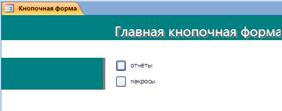
Рис. 31. Первая страница главной кнопочной формы.
 2014-02-17
2014-02-17 380
380








